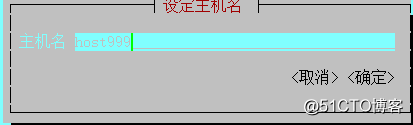1.1、永久更改主机名
1.1.1、查看当前主机名
#hostnamectl
Static hostname: localhost.localdomain
......
# hostnamectl status
Static hostname: localhost.localdomain
......
1.1.2、临时更改主机名
hostname 主机名 #临时有效,当重启机器后,主机名称又变回来了
#hostname host888
#hostname#查当前主机名
host888
#hostnamectl
Static hostname: localhost.localdomain
Transient hostname: host888#出现此行,瞬态的
#uname -a
Linux host888 3.10.0-514.el7.x86_64 #1 SMP Tue Nov 22 16:42:41 UTC 2016 x86_64 x86_64 x86_64 GNU/Linux
也可以用hostnamectl 修改主机名为瞬态的:
hostnamectl --transient set-hostname 主机名
#hostnamectl --transient set-hostname host888
1.1.3、永久更改主机名(方法一)
hostnamectl --static set-hostname 主机名
此命令不必重启机器,激活并永久主机名修改。
# hostnamectl --static set-hostname host999
# hostname
host999
# hostnamectl
Static hostname: host999
.......
但是/etc/hosts文件中的主机名不会自动修改,需要手动修改。每次在修改主机名后一定要手动更新/etc/hosts,之后再重启CentOS 7,否则系统再启动时会很慢
# cat /etc/hosts
#127.0.0.1 localhost localhost.localdomain localhost4 localhost4.localdomain4
127.0.0.1 host999
#::1 localhost localhost.localdomain localhost6 localhost6.localdomain6
::1 host999
1.1.4、永久更改主机名(方法二)
通过修改配置文件的方法实现,配置文件为/etc/hostname,但是此种方法修改后,不会立即生效,需要重启系统,在生产工环境中不允许重启服务器,此方法只适合能重启服务器或者现在不能生效,需要以后重启服务器生效的。当然也可以结合hostname命令或者hostnamectl --transient使其立即生效
vi /etc/hostname
host9999999
1.1.5、永久更改主机名(方法三)
通过nmtui修改,之后重启hostnamed,此方法不常用
#nmcli general hostname host999999
#systemctl restart systemd-hostnamed#重启服务器
1.1.6、永久更改主机名(方法四)
#nmtui进入图形界面修改主机名,一目了然,效果同方法二,但是常用